動画を手軽に再生したいなら自宅内でストリーミング配信
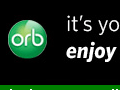
動画のエンコードは時間がかかる作業だ。変換するファイルの数が増えるとかなり待たされる。いちいちエンコードが終わるのを待つのが面倒なら「ORBLIVE」を使ってみよう。パソコン内の動画や音楽、画像などをリアルタイムで変換しながらストリーミング配信してくれるツールだ。
動画ファイルは全く変換する必要がないため、余計な手間や時間は一切かからないぞ。ストリーミングなので携帯デバイスに付き物のファイルサイズ制限がないのも便利だ。尺が長い動画やメモリカードに収まりきらないサイズのファイルを再生できる。ただし無線LANなどのネット環境がないと再生できないし、自宅のパソコンをサーバとして常時起動しておく必要がある。またPSPなどでは利用できるが携帯では使えない。通常のエンコードと使い分けながら、状況に応じて利用するのが賢い利用方法だ。
■OrbLiveでPSPから動画をストリーミング再生
| OrbLive | ||
| 作者:Orb Networks | ||
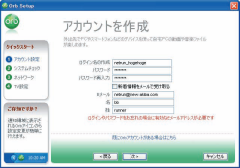
OrbLiveをインストールする。初回起動時は初期設定を行う。「次」をクリックしながら進めていこう。画面のウインドウでユーザー登録を行っておく
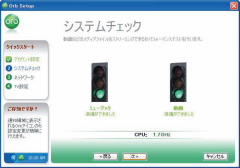
動画のエンコードなどが行えるかチェックされる。「準備ができました」と表示されたら「次」をクリックして初期設定を終了しよう
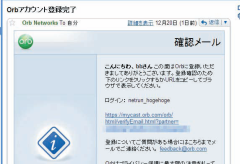
登録の確認メールが届くのでリンクをクリックして登録を完了させる
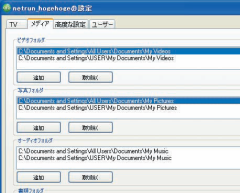
OrbLiveを起動する。タスクトレイのアイコンを右クリックしメニューから「設定」を選択する。「メディア」タブで配信する動画や音楽のあるフォルダを設定しよう
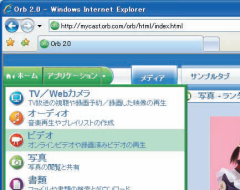
ブラウザで「http://mycast.orb.com/」を開きログインする。「アプリケーション」をクリックし表示される中から「ビデオ」をクリックする

設定したフォルダ内の動画が一覧表示される。OrbLiveはFLV、RM、WMVなどの多くの形式に対応している。ダブルクリックして正常に表示されるかどうか確認しよう
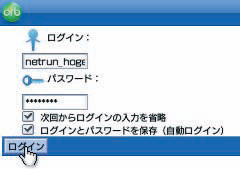
設定したフォルダ内の動画が一覧表示される。OrbLiveはFLV、RM、WMVなどの多くの形式に対応している。ダブルクリックして正常に表示されるかどうか確認しよう
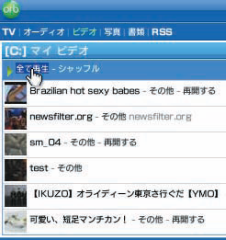
設定したフォルダ内の動画が一覧表示される。OrbLiveはFLV、RM、WMVなどの多くの形式に対応している。ダブルクリックして正常に表示されるかどうか確認しよう
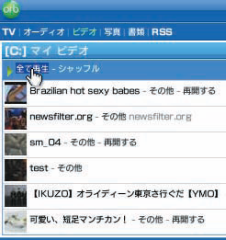
設定したフォルダ内の動画が一覧表示される。OrbLiveはFLV、RM、WMVなどの多くの形式に対応している。ダブルクリックして正常に表示されるかどうか確認しよう
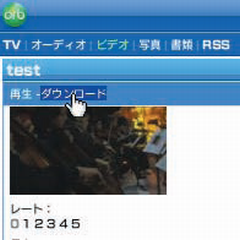
設定したフォルダ内の動画が一覧表示される。OrbLiveはFLV、RM、WMVなどの多くの形式に対応している。ダブルクリックして正常に表示されるかどうか確認しよう
 全世界1,000万以上ダウンロード超え!水分補給サポートアプリ最新作『Plant Nanny 2 - 植物ナニー2』が11/1より日本先行配信開始中
全世界1,000万以上ダウンロード超え!水分補給サポートアプリ最新作『Plant Nanny 2 - 植物ナニー2』が11/1より日本先行配信開始中 たこ焼きの洞窟にかき氷の山!散歩を習慣化する惑星探索ゲーム『Walkr』がアップデート配信&6/28までアイテムセール開始!
たこ焼きの洞窟にかき氷の山!散歩を習慣化する惑星探索ゲーム『Walkr』がアップデート配信&6/28までアイテムセール開始! 【まとめ】仮想通貨ビットコインで国内・海外問わず自由に決済や買い物ができる販売サイトを立ち上げる
【まとめ】仮想通貨ビットコインで国内・海外問わず自由に決済や買い物ができる販売サイトを立ち上げる アクセ感覚Lightningケーブルでお洒落にiPhoneを接続しよう
アクセ感覚Lightningケーブルでお洒落にiPhoneを接続しよう PSP裏拡張テクニック・PSP-2000を変身させる魔法のテク(4)
PSP裏拡張テクニック・PSP-2000を変身させる魔法のテク(4) PSP裏拡張テクニック・3.XXのPSPはゲームソフトでダウングレード!
PSP裏拡張テクニック・3.XXのPSPはゲームソフトでダウングレード! PSP裏拡張テクニック・よい子のPSPが極悪デバイスに変身
PSP裏拡張テクニック・よい子のPSPが極悪デバイスに変身 PSP裏拡張テクニック・PSP-2000を変身させる魔法のテク(1)
PSP裏拡張テクニック・PSP-2000を変身させる魔法のテク(1) ついにPSP-3000がハック可能に!? サービスモードに入れるバッテリーが登場
ついにPSP-3000がハック可能に!? サービスモードに入れるバッテリーが登場
